Comment réparer si la batterie de l'ordinateur portable se vide après l'arrêt
Dépannage Pc / / August 04, 2021
Annonces
Les ordinateurs portables sont l’appareil le plus utile dans le monde d’aujourd’hui lorsque tout tourne autour des changements et des inventions numériques. Pour de nombreuses personnes, il y a rarement des jours où elles n'utilisent pas leur ordinateur portable. Après avoir utilisé un ordinateur portable, divers problèmes peuvent être résolus. Un de ces problèmes similaires dont nous allons discuter aujourd'hui est celui du «drainage de la batterie de l'ordinateur portable après l'arrêt».
Table des matières
-
1 Comment réparer si la batterie de l'ordinateur portable se vide après l'arrêt
- 1.1 CORRECTIF 1: Vérifiez l'état de votre batterie:
- 1.2 CORRECTIF 2: Activez le mode d'arrêt profond:
- 1.3 CORRECTIF 3: Arrêtez votre ordinateur portable à l'aide de l'invite de commande:
- 1.4 FIX 4: Désactivez le mode veille connecté:
- 1.5 CORRECTIF 5: Désactivez la fonction de démarrage rapide:
- 1.6 CORRECTIF 6: Installez l'ancien pilote Intel:
- 1.7 CORRECTIF 7: Mettez à niveau le BIOS:
Comment réparer si la batterie de l'ordinateur portable se vide après l'arrêt
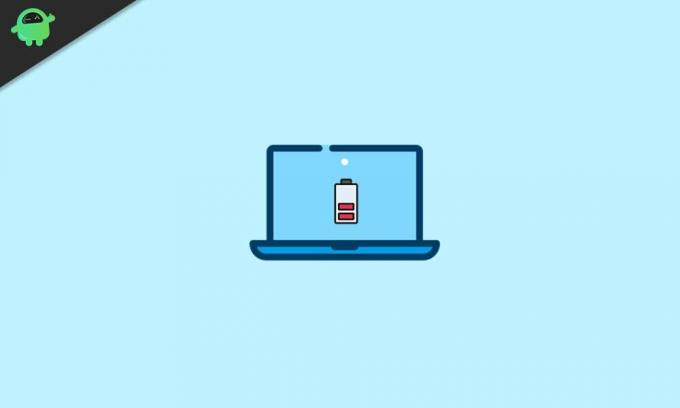
La batterie de l'ordinateur portable qui se vide après l'arrêt est un problème courant. Des utilisateurs auraient déclaré que même lorsqu'ils éteignaient leurs ordinateurs portables, la batterie continuait de s'épuiser. Il y a eu des cas où la batterie s'est complètement déchargée à 0% alors que l'ordinateur était éteint. En outre, ce problème ne se limite pas à une marque locale ou nouvelle, mais il aurait également été remarqué avec des ordinateurs portables haut de gamme et réputés. Pour vous débarrasser de ce problème, suivez les correctifs ci-dessous:
CORRECTIF 1: Vérifiez l'état de votre batterie:
La batterie de chaque ordinateur portable a un cycle de vie défini, et après plusieurs charges et une longue utilisation, elle finit par offrir une sauvegarde minimale et se vider complètement et rapidement en un rien de temps. La détérioration de la santé de la batterie peut être une raison de sa vidange après l'arrêt.
Annonces
Désormais, pour résoudre ce problème, il est recommandé de remplacer la batterie de votre ordinateur portable par une nouvelle. Mais avant cela, vous devez vérifier l’état de votre batterie. Pour ce faire,
- Ouvrez le Invite de commandes
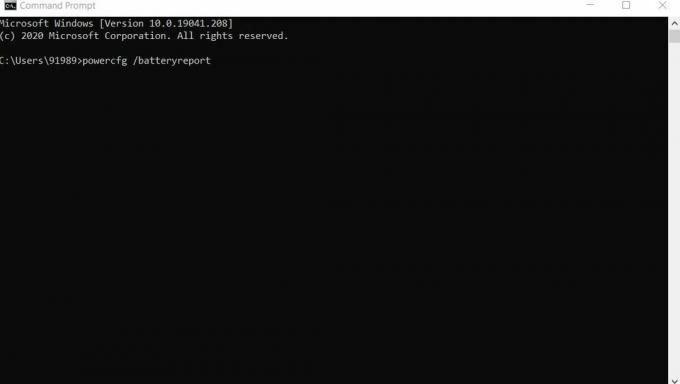
- Tapez maintenant la commande suivante,
"Powercfg / batteryreport" et alors appuyez sur Entrée.
Cette commande enregistrera le rapport de votre batterie (sous forme de fichier HTML) dans le répertoire du compte de l'utilisateur. Lisez le rapport et recherchez les sections suivantes, utilisation de la batterie, historique de la capacité de la batterie, historique d'utilisation, utilisation récente et estimation de l'autonomie de la batterie.
FIX 2: activer le mode d'arrêt profond:
Pour résoudre le problème de l'épuisement de la batterie après l'arrêt, envisagez d'activer le mode d'arrêt profond. Pour ce faire,
Après l'arrêt de votre ordinateur portable, appuyez sur le bouton d'alimentation et maintenez-le enfoncé pendant 15 secondes. Cela activera le mode d'arrêt profond de votre ordinateur portable, après quoi il cessera de vider la batterie.
Annonces
Considérant cela comme une solution temporaire, vous devrez effectuer la même action après avoir éteint votre ordinateur portable à chaque fois.
CORRECTIF 3: Arrêtez votre ordinateur portable à l'aide de l'invite de commande:
L'arrêt de votre PC à l'aide de l'invite de commande peut résoudre temporairement le problème «Vidange de l'ordinateur portable après l'arrêt». Cependant, vous devrez utiliser la même méthode à chaque fois que vous fermez votre ordinateur portable.
- Ouvrez le Fenêtre d'invite de commandes.

- Tapez maintenant la commande suivante et appuyez sur Entrée.
arrêt / s
- Cela arrêtera complètement votre système et arrêtera également le processus de vidange de la batterie.
Vous pouvez créer un raccourci sur le bureau pour utiliser cette méthode à chaque fois. Pour ce faire,
Annonces
- Tout d'abord, faites un clic droit n'importe où dans l'écran vide de votre bureau.

- Cliquez maintenant sur Nouveau puis sélectionnez Raccourci.
- Dans la fenêtre contextuelle suivante, saisissez arrêt / s dans la case vide puis cliquez sur Suivant.
- Saisissez maintenant un nom pour le nouveau raccourci que vous souhaitez créer, puis suivez les instructions à l'écran.
Après avoir créé avec succès le raccourci au lieu d'ouvrir l'invite de commande à chaque fois, vous pouvez l'utiliser rapidement pendant que vous arrêtez votre système.
FIX 4: désactiver le mode veille connecté:
La désactivation du mode veille connecté vous aidera à vous débarrasser définitivement du problème de «l'épuisement de la batterie pendant l'arrêt de l'ordinateur portable». Cependant, gardez à l'esprit que la désactivation du mode veille connecté désactivera également la fonction Veille de manière permanente. Pour désactiver le mode veille connecté,
Remarque: L'utilisation de ce correctif nécessite que l'utilisateur modifie le registre. La modification du registre est une affaire risquée, et une mauvaise étape peut affecter gravement votre système. Soyez donc prudent à chaque étape. Assurez-vous également de créer un point de restauration système avant de continuer.
- Accédez à la barre de recherche Windows, type «Regedit» et cliquez sur le Éditeur de registre option.
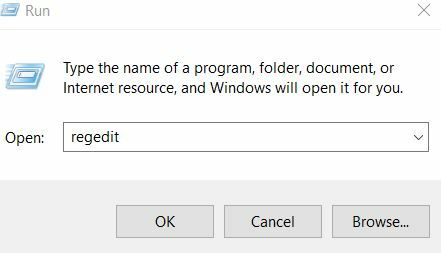
- Naviguez vers le volet gauche et accédez à la touche suivante,
HKEY_LOCAL_MACHINE \ SYSTEM \ CurrentControlSet \ Control \ Power
- Dans le volet droit, recherchez et double-cliquez sur CsEnabled.
- Maintenant, définissez la valeur numérique ci-dessous Valeur des données comme 0 puis cliquez sur D'accord pour enregistrer les modifications.
- Une fois cela fait, redémarrez votre système et il résoudra maintenant complètement le problème de l'épuisement de la batterie après l'arrêt.
CORRECTIF 5: Désactivez la fonction de démarrage rapide:
La désactivation de la fonction de démarrage rapide résoudra le problème de «drainage de l'ordinateur portable après l'arrêt». Cependant, après avoir utilisé ce correctif, votre PC peut démarrer plus lentement que d'habitude. Pour ce faire,
- Sur la barre de recherche Windows, tapez et ouvrez le Paramètres d'alimentation et de veille.

- Dans le menu du volet de droite, faites défiler vers le bas et choisissez Paramètres d'alimentation supplémentaires option.
- Dans le volet gauche de la fenêtre Options d'alimentation, sélectionnez l'option Choisissez ce que fait le bouton d'alimentation.
- Ici vous pouvez sélectionner Modifier les paramètres actuellement indisponibles option.
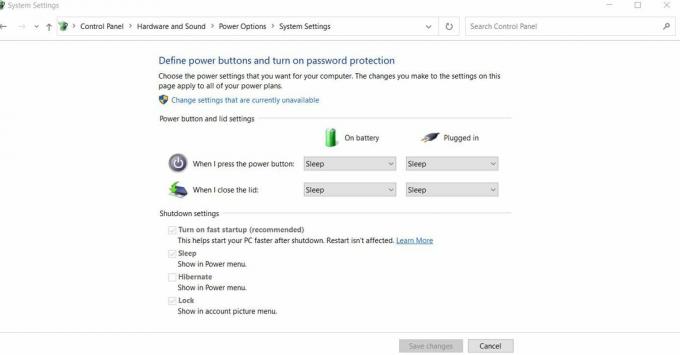
- Ici, vous devez désactiver l'option Activez le démarrage rapide (recommandé).
- Enfin, cliquez sur le Sauvegarder les modifications bouton.
CORRECTIF 6: Installez l'ancien pilote Intel:
Le problème «La batterie de l'ordinateur portable se vide après l'arrêt» peut également être causé par un problème de pilote obsolète ou corrompu ou principalement par l'Intel Management Interface. Par conséquent, il est recommandé de supprimer la version actuelle, puis d'installer à nouveau l'ancienne version.
Vous pouvez effectuer ce correctif en,
Soit visitez manuellement votre Site Web du fabricant de l'ordinateur portable et installez le pilote requis.
Ou utilisez un outil tiers. Pensez également à mettre à jour tous les pilotes principaux de votre système.
CORRECTIF 7: mettre à niveau le BIOS:
Si aucun des correctifs mentionnés ci-dessus ne fonctionne pour vous, nous vous recommandons de mettre à niveau les paramètres du BIOS. Le problème «La batterie de l'ordinateur portable s'épuise après l'arrêt» peut résider dans les paramètres de votre BIOS.
Ce correctif a fonctionné pour de nombreux utilisateurs; cependant, la mise à jour de votre BIOS est un processus très avancé et peut parfois présenter des risques pour votre système. Par conséquent, nous vous recommandons de sécuriser vos fichiers et disques importants et de consulter le manuel de votre ordinateur portable pour obtenir des instructions détaillées de mise à jour du BIOS.
La décharge de la batterie dans tout appareil électronique rechargeable est un phénomène naturel qui est conçu pour se produire. Lorsque vous utilisez un appareil rechargeable, il utilisera la batterie stockée, ce qui réduira automatiquement le pourcentage de batterie. Même lorsque vous n'utilisez pas votre ordinateur portable mais que l'écran est allumé, il décharge toujours la batterie.
Cependant, l'épuisement de la batterie même après l'arrêt n'est pas ce qui doit arriver naturellement. C'est pourquoi, si vous rencontrez également un problème similaire, essayez les correctifs mentionnés ci-dessus. Essayez d'abord le premier et si cela ne fonctionne pas pour vous, allez plus loin. Nous espérons que vous trouverez toutes les informations et correctifs mentionnés dans cet article comme utiles et pertinents.

![Comment installer Stock ROM sur Liven i10 [Firmware Flash File]](/f/caf5c98a7185e0942d1987796e8b0718.jpg?width=288&height=384)

